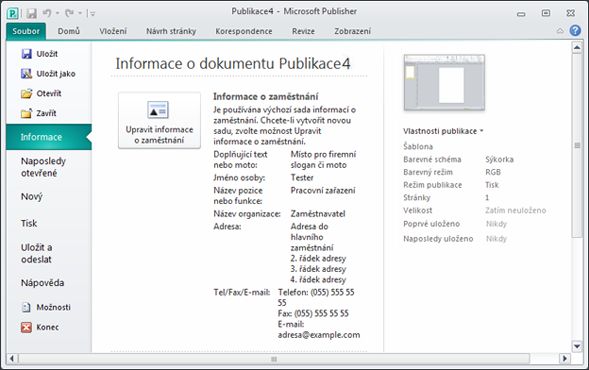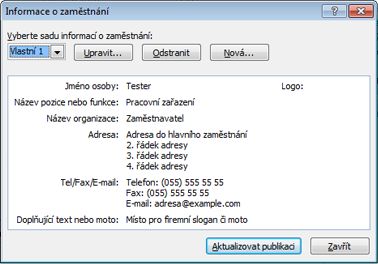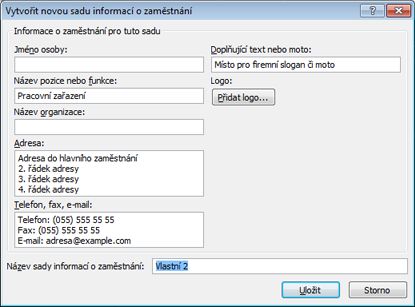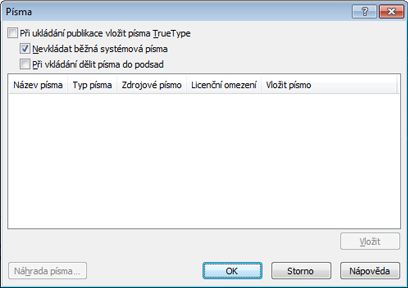Důležité informace: Po říjnu 2026 už Microsoft Publisher nebude podporovaný. Předplatitelé Microsoft 365 už nebudou mít přístup. Další informace o vyřazení Publisheru z provozu.
Zobrazení Backstage v Publisheru, ke kterému se dostanete kliknutím na Soubor > Informace , obsahuje informace o zaměstnání, kontrolu návrhu a vložené informace o písmu pro vaši publikaci. Můžete vytvořit, zobrazit a upravit sadu obchodních informací pro vaši publikaci, spustit kontrolu návrhu a zobrazit náhled potenciálních problémů a oprav publikace a spravovat písma a nahrazení.
Sady obchodních informací jsou přizpůsobené skupiny informací o jednotlivci nebo organizaci, které lze použít k rychlému vyplnění příslušných míst v publikacích, jako jsou vizitky a letáky.
Sada obchodních informací může obsahovat součásti, jako je jméno, pracovní pozice nebo pozice jednotlivce, název organizace, adresa, telefonní a faxová čísla, e-mailová adresa, slogan nebo heslo a logo. Můžete vytvořit libovolný počet různých sad informací o zaměstnání.
Vytvoření sady obchodních informací
-
Klikněte na Informace o > souboru > Upravit informace o firmě.
-
V rozevíracím seznamu zvolte sadu Informací o zaměstnání nebo klikněte na Nová.
-
V dialogovém okně Vytvořit novou sadu informací o zaměstnání zadejte požadované informace, do textového pole Název sady obchodních informací zadejte název a klikněte na Uložit.
-
Chcete-li novou sadu informací v publikaci okamžitě použít, klikněte na tlačítko Aktualizovat publikaci v dialogovém okně Informace o zaměstnání , které se zobrazí po kliknutí na tlačítko Uložit.
Úprava nebo odstranění sady informací o zaměstnání
-
Klikněte na Soubor > informace > Upravit informace o firmě.
-
V dialogovém okně Informace o zaměstnání vyberte sadu informací, kterou chcete upravit nebo odstranit.
-
Pokud chcete sadu informací upravit, klikněte na Upravit , potom v části Upravit sadu informací o zaměstnání upravte pole, která chcete změnit, a potom klikněte na Uložit.
-
Pokud chcete sadu informací odstranit, klikněte na Odstranit a potom klikněte na Ano.
V podokně úloh Kontrola návrhu se zobrazí seznam všech problémů s návrhem zjištěných v publikaci, jako jsou prvky návrhu, které jsou částečně mimo stránku, přetečení textu v textu nebo obrázek, u kterého došlo k nerovnoměrnému škálování. V některých případech budete mít možnost zvolit automatickou opravu těchto problémů. V jiných budete muset problém vyřešit ručně.
-
Klikněte na Informace o> souboru > Spustit kontrolu návrhu.
Další informace o nástroji Kontrola návrhu najdete v tématu Kontrola návrhu.
Správa vložených písem
Vložení písem do publikace je jedním z nejlepších způsobů, jak zajistit, aby písmo bylo vždy dostupné, i když publikaci přesunete do nového počítače nebo ji převezete do komerční tiskové služby.
Můžete vkládat jenom písma TrueType a pak jenom v případě, že jejich licencování umožňuje vkládání. Všechna písma TrueType, která jsou součástí Publisheru, umožňují vkládání.
Vložená písma zvětšovat velikost souboru publikace, takže možná budete chtít omezit počet vložených písem. Můžete vložit všechna písma (se systémovými písmy nebo bez nich), jenom některá jednotlivá písma nebo podmnožinu určitých písem.
Poznámka: Když použijete Průvodce na cestách k přípravě publikace na komerční tiskárnu, vloží se písma TrueType ve výchozím nastavení. Před spuštěním průvodce není nutné tuto možnost vybírat v dialogovém okně Písma .
Vložení všech písem TrueType
Když vložíte písma do publikace, běžná systémová písma nebudou součástí vložených písem, protože budou pravděpodobně nainstalována do většiny ostatních počítačů. Můžete zvolit, jestli chcete systémová písma vložit. (Můžete je například vložit, když víte, že někdo, kdo pracuje s vaší publikací, k nim nemá přístup.)
-
Klikněte na Informace osouborech > > Spravovat vložená písma.
-
V dialogovém okně Písma zaškrtněte políčko Při ukládání publikace vložit písma TrueType .
-
Pokud chcete vložit systémová písma, zrušte zaškrtnutí políčka Nevkládat běžná systémová písma .
Poznámka: Pokud vás Publisher upozorní, že jste použili písma, která nelze vložit, klikněte na OK. Obraťte se na komerční tiskárnu a ujistěte se, že má tato služba přístup k písmům, která nebyla vložena. Pokud tisková služba nemá k těmto písmům přístup, budete muset prodiskutovat použití náhradních písem v publikaci.